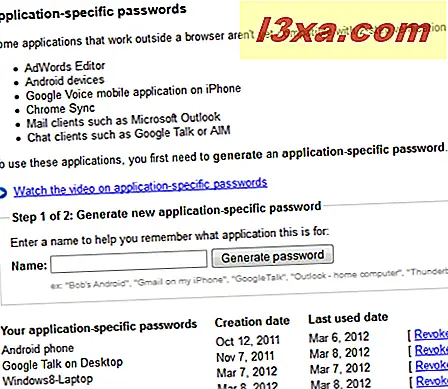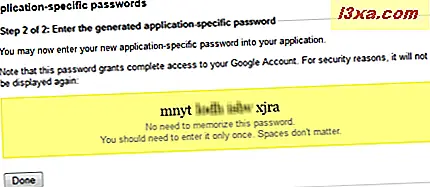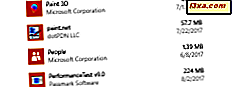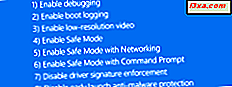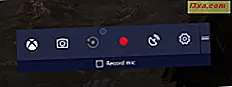Czy masz problemy z którąkolwiek z tych aplikacji Windows 8: ludzie, wiadomości, kalendarz lub poczta? Nie możesz połączyć ich z kontem Google i uzyskać dostępu do kontaktów, e-maili lub kalendarza? Ten samouczek pomoże ci rozwiązać ten problem.
WAŻNA UWAGA: od 30 stycznia 2013 r. Firma Google zdecydowała się zrzucić wsparcie dla Google Sync dla ich bezpłatnych kont Gmail. Oznacza to, że będziesz mógł używać aplikacji Poczta do synchronizowania wiadomości e-mail tylko za pośrednictwem IMAP i nie będzie można w ogóle zsynchronizować kalendarza i kontaktów. Nie, chyba że Microsoft zdecyduje się zaktualizować te aplikacje i zapewnić wsparcie dla innych protokołów, które mogłyby umożliwić tę synchronizację. Więcej informacji na temat decyzji i wpływu Google można znaleźć tutaj: Gmail traci Google Sync: Jak wpływa na Windows 8, RT, Office.
opis problemu
Po wprowadzeniu danych logowania na konto Google następuje przejście do ekranu podobnego do poniższego: "Nie można się połączyć, upewnij się, że podane informacje są poprawne."
Następnie należy podać następujące dane: adres e-mail, adres serwera, domena, nazwa użytkownika i hasło.
 UWAGA: Jeśli chcesz poznać poprawne dane dla tych pól, są one następujące:
UWAGA: Jeśli chcesz poznać poprawne dane dla tych pól, są one następujące:
- Adres e-mail - Twój adres e-mail Google.
- Adres serwera - powinien być adresem m.google.com .
- Domena - to pole powinno być puste.
- Nazwa użytkownika - Twój adres e-mail Google.
- Hasło - Twoje hasło do konta Google.
Możliwe przyczyny źródłowe problemu
Istnieją dwa potencjalne źródła problemu:
- Nie poprawnie wypełniłeś dane logowania. Upewnij się, że używasz poprawnego adresu e-mail. Jeśli masz adres @ googlemail.com zamiast @ gmail.com, użyj tego. Upewnij się, że podajesz poprawne rozszerzenie kraju, jeśli korzystasz z lokalnych usług Google w swoim języku, zamiast globalnych w języku angielskim. Następnie sprawdź dokładnie, czy wprowadziłeś poprawne hasło.
- Jeśli to nie rozwiąże twoich problemów, może to oznaczać: Czy korzystasz z Google Authenticator z jego dwuetapową weryfikacją, aby hakerom nie było łatwo uzyskać dostępu do Twojego konta Google?
Najprawdopodobniej korzystasz z tej usługi, a następna sekcja pokaże, jak rozwiązać problem.
Autoryzowanie aplikacji systemu Windows 8 w celu uzyskania dostępu do konta Google
Aby rozwiązać ten problem, wykonaj następujące proste kroki:
- Zaloguj się na swoje konto Google w ulubionej przeglądarce.
- Przejdź do autoryzowanego dostępu do strony swojego konta Google.
- U dołu strony znajduje się sekcja do generowania nowych haseł aplikacji. Wpisz sugestywną nazwę aplikacji, którą chcesz autoryzować (np. Poczta w systemie Windows 8) i kliknij Wygeneruj hasło .
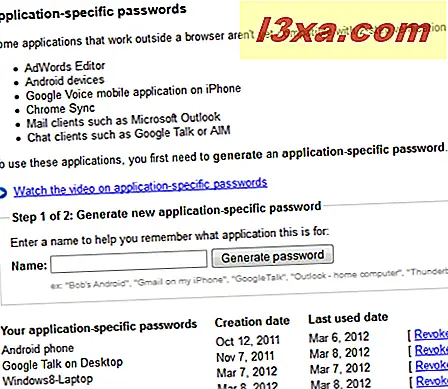
- Zwróć uwagę na wygenerowane hasło i wpisz je w polu hasła w aplikacji Windows 8, której chcesz użyć.
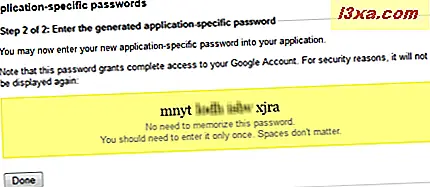
Aplikacja Windows 8, z której korzystasz, będzie teraz mogła uzyskać dostęp do Twojego konta Google.
Czy musisz to zrobić dla wszystkich aplikacji?
Odpowiedź zależy od aplikacji Windows 8, które chcesz zintegrować z kontem Google. Zauważyłem, że po autoryzacji programu Mail Kalendarz korzysta z tych samych danych konta, aby uzyskać dostęp do mojego Kalendarza Google. Jednak aplikacja Osoby nadal nie była uprawniona do uzyskiwania dostępu do moich Kontaktów Google, więc musiałem wygenerować dla niej osobne hasło specyficzne dla aplikacji.